Heim >System-Tutorial >Windows-Serie >Was tun, wenn das Win11-Mikrofon keinen Ton hat? Lösungstipps für das Win11-Mikrofon hat keinen Ton
Was tun, wenn das Win11-Mikrofon keinen Ton hat? Lösungstipps für das Win11-Mikrofon hat keinen Ton
- WBOYWBOYWBOYWBOYWBOYWBOYWBOYWBOYWBOYWBOYWBOYWBOYWBnach vorne
- 2024-05-07 10:30:281207Durchsuche
Kein Ton vom Mikrofon ist ein häufiges Computerproblem, das auch unter Windows 11 auftreten kann. Dies kann Aufgaben wie Videoanrufe, Aufzeichnungen und Streaming erschweren. In diesem Artikel stellt der PHP-Editor Yuzai detailliert die Techniken vor, um das Problem zu lösen, dass in Windows 11 kein Ton vom Mikrofon kommt. Von grundlegenden Schritten zur Fehlerbehebung bis hin zu komplexeren Problemumgehungen haben wir alle möglichen Lösungen abgedeckt, die Ihnen dabei helfen, Ihr Mikrofon wieder funktionsfähig zu machen. Lesen Sie weiter, um zu erfahren, wie Sie das Problem mit dem Mikrofon in Windows 11 ohne Ton beheben können und stellen Sie sicher, dass bei der Verwendung keine Audiounterbrechungen auftreten.
1. Stellen Sie zunächst sicher, dass Ihr Mikrofon verwendet werden kann und nicht beschädigt ist. (Einige Mikrofone haben separate Kabel).

2. Überprüfen Sie dann, ob in der unteren rechten Ecke ein Mikrofonsymbol angezeigt wird. Wenn nicht, bedeutet dies, dass keine Verbindung besteht. (Derzeit nur in der Vorschauversion verfügbar)
3. Stellen Sie abschließend sicher, dass der Ton Ihres Mikrofons eingeschaltet ist.
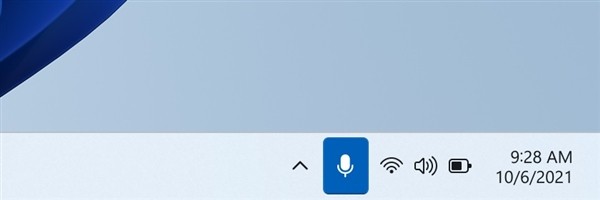
Andere Methoden
1. Wenn bestätigt, können Sie [Einstellungen] eingeben.
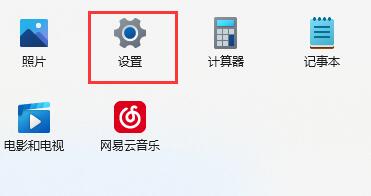
2. Klicken Sie auf [Datenschutz und Sicherheit] in der unteren linken Ecke
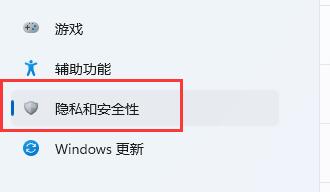
3. Geben Sie unter Anwendungsberechtigungen [Mikrofonzugriff] ein
5. Nachfolgend können Sie auch individuell auswählen, welche Software auf das Mikrofon zugreifen darf. 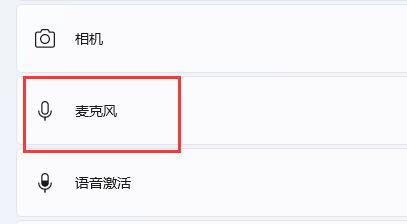
Das obige ist der detaillierte Inhalt vonWas tun, wenn das Win11-Mikrofon keinen Ton hat? Lösungstipps für das Win11-Mikrofon hat keinen Ton. Für weitere Informationen folgen Sie bitte anderen verwandten Artikeln auf der PHP chinesischen Website!

